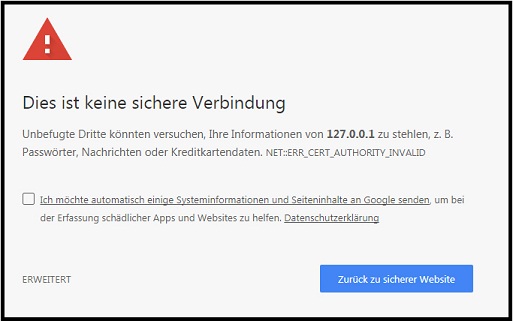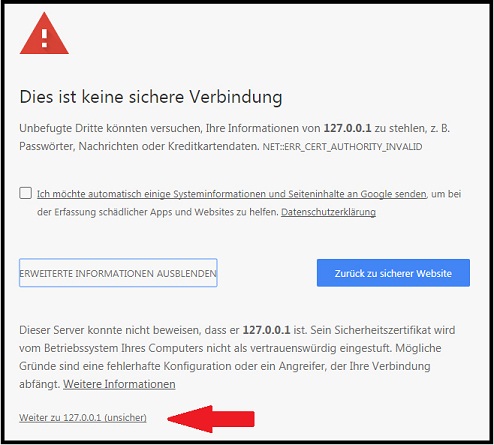Difference between revisions of "Zertifikat unter Google Chrome installieren"
| (One intermediate revision by the same user not shown) | |||
| Line 1: | Line 1: | ||
# Starten Sie das [[BDT_Transfer_Tool_-_Dateiübertragung|BDT Transfer Tool]] | # Starten Sie das [[BDT_Transfer_Tool_-_Dateiübertragung|BDT Transfer Tool]] | ||
# Ändern Sie folgende Einstellung im Chrome um das Zertifikat des Tools als Vertrauenswürdig zu markieren: [chrome://flags/#allow-insecure-localhost] | # Ändern Sie folgende Einstellung im Chrome um das Zertifikat des Tools als Vertrauenswürdig zu markieren: [chrome://flags/#allow-insecure-localhost] | ||
| − | # Rufen Sie den Link [https://127.0.0.1:8025 https://127.0.0.1:8025] im Chrome auf. | + | # Rufen Sie den Link [https://{{#urlget:wsurl|127.0.0.1:8025}} https://{{#urlget:wsurl|127.0.0.1:8025}}] im Chrome auf. |
# Es erscheint eine Fehlermeldung, dass die Verbindung nicht sicher ist. Klicken Sie nun auf auf den Link "ERWEITERT" | # Es erscheint eine Fehlermeldung, dass die Verbindung nicht sicher ist. Klicken Sie nun auf auf den Link "ERWEITERT" | ||
#:[[File:Chrome_unsichereVerbindung.jpg]] | #:[[File:Chrome_unsichereVerbindung.jpg]] | ||
Latest revision as of 13:57, 6 April 2021
- Starten Sie das BDT Transfer Tool
- Ändern Sie folgende Einstellung im Chrome um das Zertifikat des Tools als Vertrauenswürdig zu markieren: [chrome://flags/#allow-insecure-localhost]
- Rufen Sie den Link https://127.0.0.1:8025 im Chrome auf.
- Es erscheint eine Fehlermeldung, dass die Verbindung nicht sicher ist. Klicken Sie nun auf auf den Link "ERWEITERT"
- Im folgenden Fenster bekommen Sie den Hinweis auf ein nicht vertrauenswürdiges Zertfikat. Klicken Sie auf den Link "Weiter zu 127.0.0.1 (unsicher)"
- Das Zertifikat ist nun installiert - schließen Sie die aktuelle Seite